UI(пользовательский интерфейс) Позволяет пользователю взаимодействовать с вашим приложением. Подробнее
См. в Словарь и сведения о пользовательском интерфейсе ProfilerОкно, помогающее оптимизировать игру. Он показывает, сколько времени вы тратите на различные области вашей игры. Например, он может сообщать о проценте времени, затраченном на рендеринг, анимацию или игровую логику. Подробнее
См. в Словарь модули предоставляют информацию о том, сколько времени и Ресурсы Unity тратит на компоновку и рендерингПроцесс отрисовки графики на экран (или текстуры рендеринга). По умолчанию основная камера в Unity отображает изображение на экране. Подробнее
Посмотрите в Словарь пользовательский интерфейс вашего приложения. Вы можете использовать этот модуль, чтобы понять, как Unity обрабатывает пакетную обработку пользовательского интерфейса для вашего приложения, в том числе почему и как она группирует объекты. Вы также можете использовать этот модуль, чтобы узнать, какая часть пользовательского интерфейса отвечает за низкую производительность, или для предварительного просмотра пользовательского интерфейса во время прокрутки временной шкалы.
Для получения дополнительной информации об использовании окна Profiler см. документацию по Начало работы с окном Profiler.
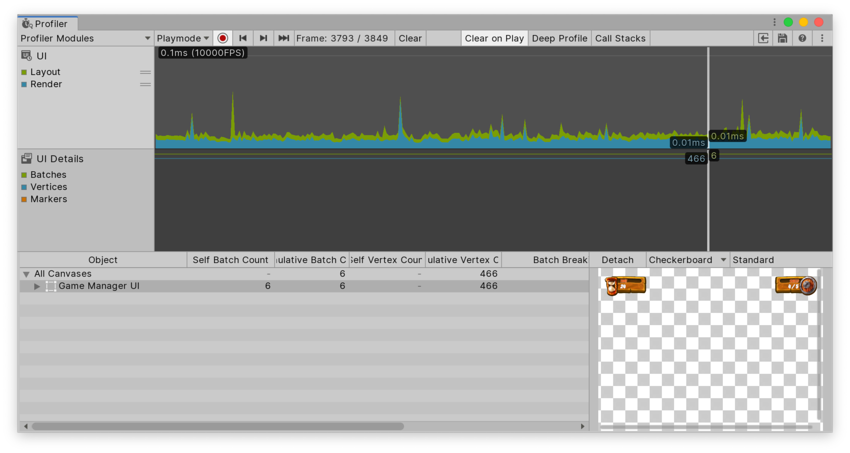
Категории диаграммы
Диаграммы модулей UI и UI Details Profiler разделены на пять категорий. Чтобы изменить порядок категорий на диаграмме, вы можете перетащить их в легенду диаграммы. Вы также можете щелкнуть цветную легенду категории, чтобы переключить ее отображение.
| График | Описание | |
|---|---|---|
| UI Profiler module | ||
| Layout | Сколько времени Unity потратила на проход макета для пользовательского интерфейса. Сюда входят расчеты, выполненные HorizontalLayoutGroup. , VerticalLayoutGroup и Группа GridLayoutGroup. | |
| Render | Сколько времени пользовательский интерфейс потратил на свою часть рендеринга. Это либо стоимость рендеринга непосредственно на графическое устройство, либо рендеринга в основную очередь рендеринга. | |
| UI Details Profile module | ||
| Batches | Отображает общее количество вызовов отрисовки, объединенных вместе.. | |
| Vertices | Общее количество вершин, которые используются для рендеринга раздела пользовательского интерфейса. | |
| Markers | Отображает маркеры событий. Unity записывает маркеры, когда пользователь взаимодействует с пользовательским интерфейсом (например, нажатие кнопки или изменение значения ползунка), а затем рисует их в виде вертикальных линий и меток на диаграмме. | |
Панель сведений о модуле
Когда вы выбираете пользовательский интерфейс или модуль профилировщика сведений о пользовательском интерфейсе, панель сведений о модуле в нижней части окна профилировщика отображает дополнительные сведения о пользовательском интерфейсе в вашем приложении. Вы можете использовать его для проверки информации профилирования об объектах пользовательского интерфейса в вашем приложении. Панель разделена на следующие столбцы:
| Столбец | Описание |
|---|---|
| Object | Список холстов пользовательского интерфейса, используемых вашим приложением в течение профилируемого периода. Дважды щелкните строку, чтобы выделить соответствующий объект в СценеСцена содержит окружение и меню вашей игры. Думайте о каждом уникальном файле сцены как об уникальном уровне. В каждой сцене вы размещаете свое окружение, препятствия и декорации, по сути проектируя и создавая свою игру по частям. More info See in Словарь. |
| Self Batch Count | Сколько пакетов Unity сгенерировало для холста. |
| Cumulative Batch Count | Сколько пакетов Unity сгенерировало для холста и всех его вложенных холстов |
| Self Vertex Count | Сколько вершин отображает этот холст. |
| Cumulative Vertex Count | Сколько вершин отображает этот холст и вложенные холсты |
| Batch Breaking Reason | Почему Unity разделила пакет. Иногда Unity не может объединять объекты вместе. Общие причины включают в себя:
Не копланарно с холстом, где пакетная обработка требует, чтобы прямоугольное преобразование объекта было компланарно (без поворота) с холстом. |
| GameObjectОсновной объект в сценах Unity, который может представлять персонажей, реквизит, декорации, камеры, путевые точки и многое другое. Функциональность GameObject определяется прикрепленными к нему компонентами.More info See in Словарь Count |
Сколько GameObjects является частью этого пакета |
| GameObjects | Список GameObjects в пакете. |
Когда вы выбираете объект пользовательского интерфейса из списка, его предварительный просмотр появляется в правой части панели. Над предварительным просмотром находятся следующие параметры на панели инструментовряд кнопок и основных элементов управления в верхней части редактора Unity, который позволяет вам взаимодействовать с редактором различными способами (например, масштабирование, перевод). Подробнее
См. в Словарь:
- Отсоединить. Нажмите эту кнопку, чтобы открыть холст пользовательского интерфейса в отдельном окне. Чтобы снова прикрепить окно, закройте его.
- Фон предварительного просмотра. Используйте раскрывающийся список, чтобы изменить цвет фона предварительного просмотра. Вы можете выбрать Шахматную доску, Черный или Белый. Это полезно, если ваш пользовательский интерфейс имеет особенно светлую или темную цветовую схему.
- Тип предварительного просмотра. В раскрывающемся списке выберите Стандартный, Наложение или Композитное наложение.


